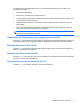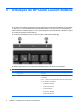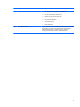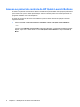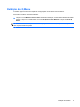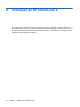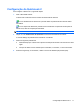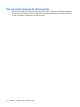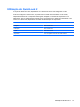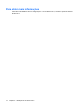Pointing devices and keyboard - Windows 7
Configuração do QuickLook 2
Para configurar o QuickLook 2, siga estas etapas:
1. Abra o Microsoft® Outlook.
O QuickLook 2 exibe dois ícones na barra de ferramentas do Outlook:
O ícone Preferências do QuickLook 2 permite definir as preferências da coleta de dados
automática.
O ícone Captura do QuickLook permite iniciar manualmente a captura de informações do
QuickLook 2, além da recuperação automática.
NOTA: Para a maioria das tarefas será usado o ícone Preferências do QuickLook 2.
2. Clique no ícone Preferências do QuickLook 2 na barra de ferramentas do Outlook.
A caixa de diálogo de preferências do QuickLook 2 é exibida.
3. Defina as seguintes preferências:
●
Quando desejar que o QuickLook 2 capture informações do Outlook e as salve em seu disco
rígido.
●
Os tipos de dados a serem exibidos para o calendário, os contatos, o e-mail e as tarefas.
4. Selecione Segurança, se necessário, e defina o número de identificação pessoal (PIN).
Configuração do QuickLook 2 11